Κάντε μια αντίστροφη αναζήτηση βίντεο και εντοπίστε οποιοδήποτε βίντεο χρειάζεστε
Έχετε συναντήσει ποτέ ένα βίντεο που θέλετε να βρείτε την πηγή ή την προέλευση του, αλλά πρέπει να ξέρετε από πού προήλθε; Ή έχετε δει ένα βίντεο στο παρελθόν, αλλά δεν φαίνεται να θυμάστε πού το είδατε ή πώς λεγόταν; Ίσως θέλετε να μοιραστείτε το βίντεο με τους φίλους σας ή να το χρησιμοποιήσετε σε ένα έργο, αλλά δεν ξέρετε πού να το βρείτε. Εάν ναι, σκεφτείτε να κάνετε ένα αντίστροφη αναζήτηση βίντεο.
Η αντίστροφη αναζήτηση βίντεο είναι μια εύχρηστη τεχνική που σας βοηθά να βρείτε οποιοδήποτε βίντεο θέλετε. Μπορείτε να εντοπίσετε την πηγή ενός βίντεο ή να βρείτε άλλες περιπτώσεις του ίδιου βίντεο ακολουθώντας τα βήματα που περιγράφονται παρακάτω. Επομένως, την επόμενη φορά που θα συναντήσετε ένα βίντεο που σας αρέσει, να θυμάστε ότι μια αντίστροφη αναζήτηση βίντεο μπορεί να σας βοηθήσει να το βρείτε ξανά.
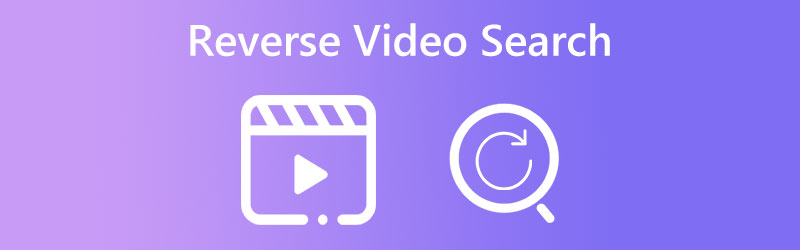
ΠΕΡΙΕΧΟΜΕΝΟ ΣΕΛΙΔΑΣ
Μέρος 1. Τι είναι η αντίστροφη αναζήτηση βίντεο
Εν τω μεταξύ, το βίντεο αντίστροφης αναζήτησης λειτουργεί καλύτερα με καθαρά και ευδιάκριτα δείγματα: Όταν κάνετε μια αντίστροφη αναζήτηση βίντεο, η ποιότητα και η σαφήνεια του δείγματος που παρέχετε μπορεί να επηρεάσει την ακρίβεια των αποτελεσμάτων σας. Επομένως, είναι σημαντικό να χρησιμοποιήσετε ένα σαφές και ευδιάκριτο δείγμα ή τμήμα του βίντεο για να εξασφαλίσετε τα καλύτερα αποτελέσματα.
Μέρος 2. Πώς να κάνετε αντίστροφη αναζήτηση βίντεο
Υπάρχουν διάφοροι τρόποι για να κάνετε αντίστροφη αναζήτηση βίντεο, ανάλογα με τους διαθέσιμους πόρους και την πλατφόρμα που χρησιμοποιείτε. Εδώ είναι μερικές αποτελεσματικές μέθοδοι που μπορείτε να χρησιμοποιήσετε:
1. Εικόνες Google
Οι Εικόνες Google διαθέτουν μια λειτουργία που σας επιτρέπει να αναζητάτε εικόνες και βίντεο ανεβάζοντας μια εικόνα ή εισάγοντας μια διεύθυνση URL. Για να κάνετε αντίστροφη αναζήτηση βίντεο χρησιμοποιώντας τις Εικόνες Google, μπορείτε να τραβήξετε ένα στιγμιότυπο οθόνης του βίντεο και να το ανεβάσετε στη γραμμή αναζήτησης Εικόνων Google. Μάθετε πώς να αντιστρέψετε την αναζήτηση βίντεο με τις Εικόνες Google ακολουθώντας τα παρακάτω βήματα.
Βήμα 1. Μεταβείτε στις Εικόνες Google (images.google.com) στο πρόγραμμα περιήγησής σας. Στη συνέχεια, κάντε κλικ στο εικονίδιο της κάμερας που βρίσκεται στη γραμμή αναζήτησης. Αυτό θα ανοίξει ένα αναπτυσσόμενο μενού με δύο επιλογές: Επικόλληση διεύθυνσης URL εικόνας και Ανεβάστε μια εικόνα.
Βήμα 2. Κάντε κλικ στο Ανεβάστε μια εικόνα και επιλέξτε το απόσπασμα ή το δείγμα βίντεο που θέλετε να χρησιμοποιήσετε για την αναζήτησή σας. Μπορείτε να ανεβάσετε μια εικόνα του καρέ βίντεο ή ένα στιγμιότυπο οθόνης του βίντεο.
Βήμα 3. Μόλις ανεβάσετε την εικόνα, η Google θα αναζητήσει παρόμοιες εικόνες στο διαδίκτυο. Κάντε κύλιση προς τα κάτω στο κάτω μέρος του ιστότοπου και σημειώστε Αναζήτηση κατά εικόνα για να δείτε τα αποτελέσματα.
Βήμα 4. Κάντε κλικ στο Βίντεο στο επάνω μενού για να φιλτράρετε τα αποτελέσματα και να εμφανίζονται μόνο βίντεο. Περιηγηθείτε στα αποτελέσματα του βίντεο για να δείτε αν μπορείτε να βρείτε την αρχική πηγή ή άλλες περιπτώσεις του ίδιου βίντεο.
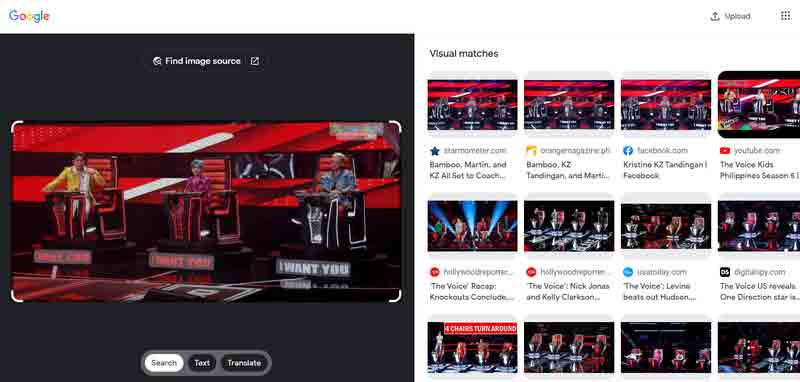
2. Bing
Η αντίστροφη αναζήτηση βίντεο του Bing είναι ένα ισχυρό εργαλείο που σας επιτρέπει να βρείτε γρήγορα την πηγή ενός βίντεο ή άλλων περιπτώσεων του ίδιου βίντεο στο διαδίκτυο. Μπορείτε να ανεβάσετε ένα κομμάτι βίντεο ή ένα δείγμα και να αφήσετε τη μηχανή αναζήτησης του Bing να κάνει τα υπόλοιπα με μερικά κλικ. Είναι επωφελές για τους δημιουργούς περιεχομένου που θέλουν να προσδιορίσουν εάν το περιεχόμενό τους έχει κλαπεί ή λογοκλοπή. Δείτε πώς μπορείτε να χρησιμοποιήσετε το Bing ως αντίστροφη μηχανή αναζήτησης βίντεο.
Βήμα 1. Μεταβείτε στον ιστότοπο της Bing (bing.com) στο πρόγραμμα περιήγησής σας. Κάντε κλικ στο εικονίδιο της κάμερας που βρίσκεται στη γραμμή αναζήτησης.
Βήμα 2. Στη συνέχεια, κάντε κλικ στο Ανεβάστε μια εικόνα και επιλέξτε το απόσπασμα ή το δείγμα βίντεο που θέλετε να χρησιμοποιήσετε για την αναζήτησή σας. Μπορείτε να ανεβάσετε μια εικόνα του καρέ βίντεο ή ένα στιγμιότυπο οθόνης του βίντεο.
Βήμα 3. Στη συνέχεια, το Bing θα αναζητήσει παρόμοιες εικόνες στο διαδίκτυο. Κάντε κύλιση προς τα κάτω στο κάτω μέρος της ιστοσελίδας και κάντε κλικ στο Βίντεο για να φιλτράρετε τα αποτελέσματα και να εμφανίζετε μόνο βίντεο.
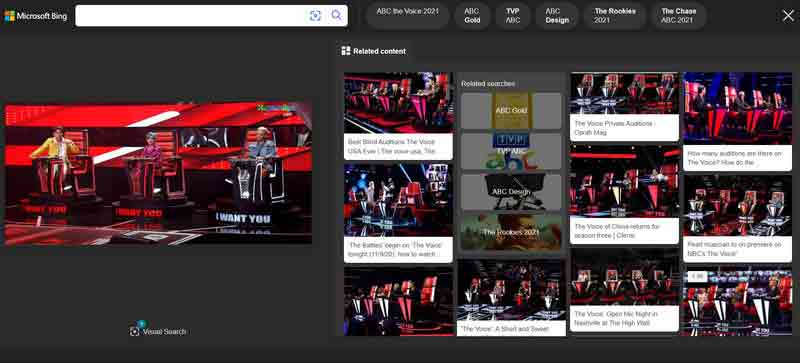
3. TinEye
Το TinEye είναι μια δωρεάν μηχανή αναζήτησης αντίστροφης εικόνας που σας επιτρέπει να μάθετε από πού προέρχεται μια εικόνα, πώς χρησιμοποιείται και εάν υπάρχουν τροποποιημένες εκδόσεις της εικόνας.
Βήμα 1. Επισκεφτείτε τον ιστότοπο της TinEye στο αγαπημένο σας πρόγραμμα περιήγησης ιστού. Στη συνέχεια, κάντε κλικ στο Μεταφόρτωση στο επάνω μενού.
Βήμα 2. Το TinEye θα σαρώσει το ευρετήριό του με πάνω από 38 δισεκατομμύρια εικόνες για να βρει αντιστοιχίες μετά τη μεταφόρτωση.
Βήμα 3. Περιηγηθείτε στα αποτελέσματα αναζήτησης για να δείτε εάν μπορείτε να βρείτε την αρχική πηγή της εικόνας, τις τροποποιημένες εκδόσεις ή άλλες περιπτώσεις της ίδιας εικόνας.
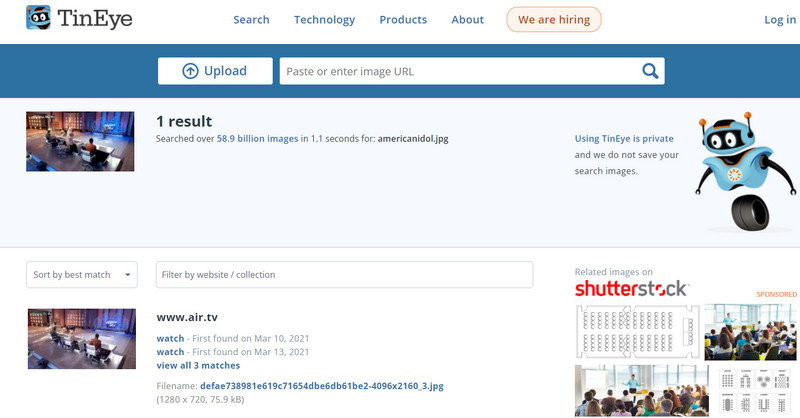
Μέρος 3. Τρόπος αποκοπής μέρους του βίντεο για αναζήτηση
Μετατροπέας βίντεο Vidmore είναι ένα ισχυρό λογισμικό μετατροπής βίντεο που μπορεί επίσης να χρησιμοποιηθεί για την κοπή ή την περικοπή εξαρτημάτων βίντεο. Μπορείτε επίσης να χρησιμοποιήσετε αυτήν την εφαρμογή για να εκτελέσετε ένα ευρύ φάσμα άλλων εργασιών επεξεργασίας βίντεο, όπως προσθήκη εφέ, προσαρμογή χρώματος και προσθήκη υδατογραφημάτων. Εκτός από τις δυνατότητες επεξεργασίας βίντεο, το Vidmore Video Converter υποστηρίζει επίσης ένα ευρύ φάσμα μορφών βίντεο και ήχου, καθιστώντας το ιδανική επιλογή για όποιον χρειάζεται να μετατρέψει αρχεία βίντεο σε διαφορετικές μορφές για αναπαραγωγή σε διαφορετικές συσκευές.
Βήμα 1. Προσθέστε ένα αρχείο βίντεο
Πρώτα, κατεβάστε το πρόγραμμα και ξεκινήστε το στον υπολογιστή σας. Κάντε κλικ στο Προσθήκη αρχείου για να εισαγάγετε το αρχείο βίντεο που θέλετε να αποκόψετε.
Βήμα 2. Εισαγάγετε το πρόγραμμα κοπής βίντεο
Μόλις προστεθεί το αρχείο βίντεο, κάντε κλικ στο Τομή κουμπί που βρίσκεται κάτω από το παράθυρο προεπισκόπησης βίντεο.
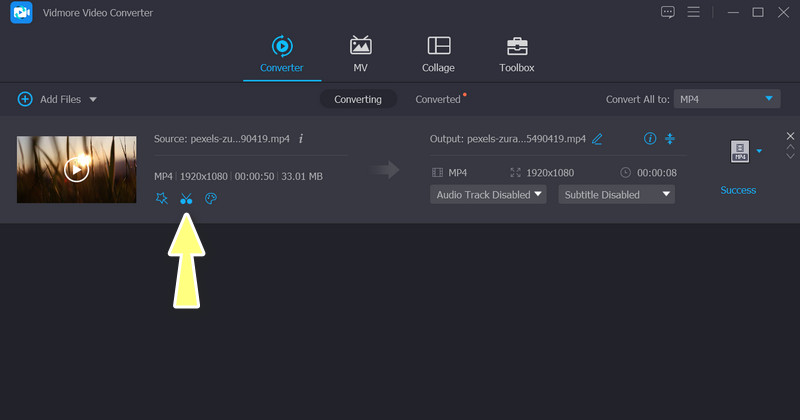
Βήμα 3. Κλιπ του βίντεο
Τώρα, χρησιμοποιήστε τη γραμμή ολίσθησης για να πλοηγηθείτε στο τμήμα του βίντεο που θέλετε να αποσπάσετε. Χρησιμοποιήστε το Ρύθμιση έναρξης σημείο και Ορισμός Τέλος κουμπιά σημείου για να ορίσετε τα σημεία έναρξης και λήξης του κλιπ.
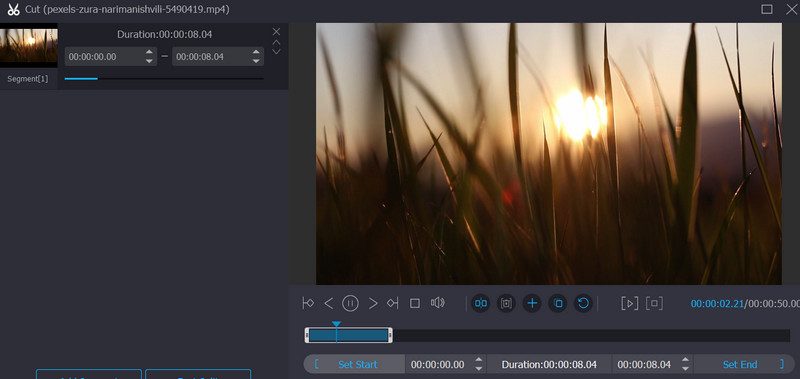
Βήμα 4. Κάντε προεπισκόπηση του κλιπ κάνοντας κλικ στο Παίζω κουμπί. Εάν είστε ικανοποιημένοι με το κλιπ, κάντε κλικ στο Σώσει κουμπί για επιβεβαίωση. Τέλος, σημειώστε το Μετατρέπω κουμπί για να αποθηκεύσετε το αποκομμένο βίντεο.
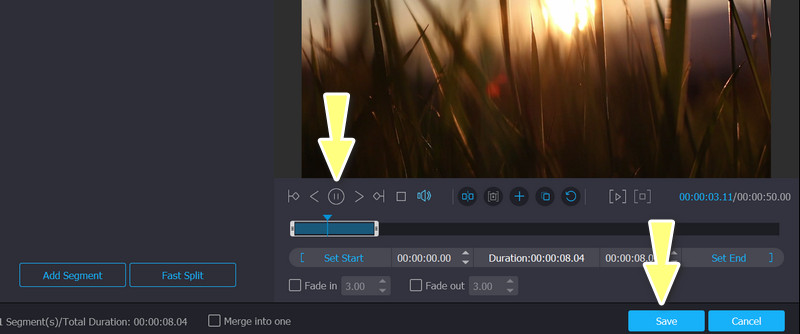
Μέρος 4. Συχνές ερωτήσεις σχετικά με την αντιστροφή της αναζήτησης βίντεο
Ποιες είναι μερικές κοινές χρήσεις της αντίστροφης αναζήτησης βίντεο;
Η αντίστροφη αναζήτηση βίντεο μπορεί να χρησιμοποιηθεί για διάφορους σκοπούς, όπως η εύρεση της πηγής ή της προέλευσης ενός ιογενούς βίντεο, ο εντοπισμός παραβίασης πνευματικών δικαιωμάτων ή η αναζήτηση συγκεκριμένων βίντεο κλιπ ή σκηνών από ένα μεγαλύτερο βίντεο.
Πόσο ακριβή είναι τα αποτελέσματα αναζήτησης αντίστροφων βίντεο;
Η ακρίβεια των αποτελεσμάτων αναζήτησης αντίστροφου βίντεο μπορεί να διαφέρει ανάλογα με διάφορους παράγοντες, όπως η ποιότητα της εικόνας ή του καρέ βίντεο που χρησιμοποιείται ως ερώτημα αναζήτησης, η πολυπλοκότητα του περιεχομένου βίντεο και η ποιότητα του αλγόριθμου της μηχανής αναζήτησης.
Μπορεί η αντίστροφη αναζήτηση βίντεο να χρησιμοποιηθεί για νομικούς σκοπούς;
Ναι, η αντίστροφη αναζήτηση βίντεο μπορεί να χρησιμοποιηθεί για νομικούς σκοπούς, όπως ο εντοπισμός παραβίασης πνευματικών δικαιωμάτων ή ο εντοπισμός της πηγής ενός βίντεο που χρησιμοποιείται σε ποινική έρευνα.
συμπέρασμα
Η δυνατότητα αντίστροφης αναζήτησης βίντεο είναι ένα πολύτιμο εργαλείο που μπορεί να εξοικονομήσει χρόνο και προσπάθεια εντοπίζοντας γρήγορα σχετικό περιεχόμενο βίντεο. Αν και η αντίστροφη αναζήτηση βίντεο μπορεί να είναι χρήσιμη για την εύρεση οπτικά παρόμοιων βίντεο, μπορεί να μην παρέχει πάντα ακριβείς αντιστοιχίσεις. Ωστόσο, μπορείτε να μάθετε πώς να αντιστρέψετε την αναζήτηση ενός βίντεο μέσω των παραπάνω προγραμμάτων.


